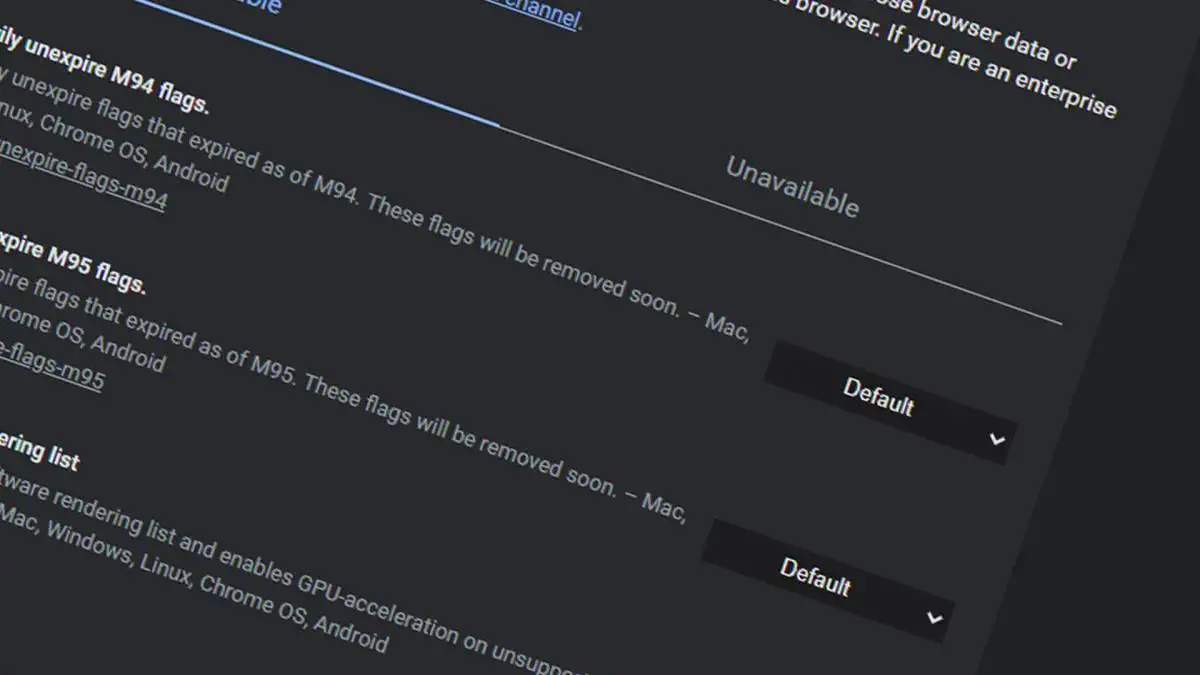Si vous ne savez pas comment activer les indicateurs dans Chrome pour tester les fonctionnalités bêta, nous sommes là pour vous aider. Grâce à Chrome Flags, nous pourrons découvrir des fonctionnalités qui ne sont pas officiellement ouvertes dans Chrome. C’est quelque chose d’intéressant si vous voulez savoir ce qui pourrait arriver à l’avenir dans le navigateur de Google et essayez-le vous-même à l’avance. Voyons comment c’est fait.
Le fait de pouvoir activer les drapeaux dans Chrome nous permet de tester différentes fonctions expérimentales (bêta) du navigateur de Google.
Certaines de ces fonctions feront partie de l’outil à l’avenir, mais d’autres pourraient ne jamais être intégrées à la version stable.
Que sont les drapeaux ?
Les drapeaux sont des pages internes du navigateur Google qui nous donnent accès à des parties cachées et expérimentales de celui-ci, comme nous vous l’avons déjà dit.
Ces fonctions expérimentales sont là pour tester et collecter des données sur leur fonctionnement, mais sans les mettre explicitement. Comme nous en avons déjà parlé, beaucoup d’entre eux ne seront jamais intégrés à la version stable de Chrome.
Si nous savons chercher, nous pouvons avoir des fonctionnalités qui ne sont pas présentes dans la version normale, bien que nous devons avertir qu’étant expérimentales et bêtas, leur fiabilité peut être assez limitée et peut générer des problèmes, notamment des problèmes de stabilité.
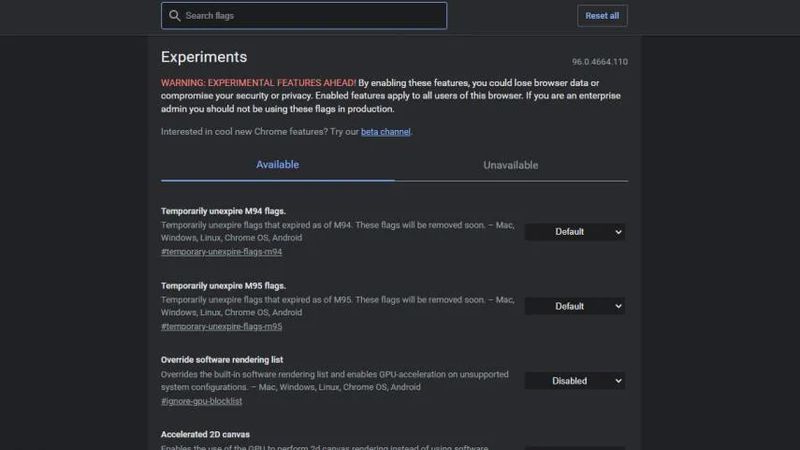
Dans les cas les plus graves, les problèmes peuvent être liés à la sécurité ou à la confidentialité des données, nous ne devons donc pas entrer dans les drapeaux si nous ne savons pas vraiment où nous entrons.
La grande majorité des drapeaux sont partagés entre différents appareils, c’est-à-dire que nous aurons pratiquement les mêmes, que nous soyons sur un appareil Windows, Android ou iOS.
L’utilisation de ces drapeaux est beaucoup plus simple que vous ne pouvez l’imaginer puisque vous pouvez aller voir un par un comment ils fonctionnent pour voir si vous pouvez les laisser actifs pour vous. Dans chacun d’eux apparaît une petite description de ce à quoi il sert, nous aurons donc une idée de ce que nous activons.
Comment activer les drapeaux dans Chrome pour tester les fonctionnalités bêta ?
Avant de savoir comment les drapeaux sont activés et fonctionnent, nous allons vous informer que si vous n’êtes pas sûr de ce que vous faites ou ne comprenez pas les fonctions qui s’activent, il est préférable de tout laisser tel quel, car de ce manque de sachant que nous pouvons effectuer une action qui fait que Chrome ne fonctionne plus comme il l’a fait jusqu’à présent.
Si vous souhaitez toujours expérimenter les drapeaux, mais que vous n’êtes pas sûr de vos connaissances, vous pouvez toujours télécharger la version Canary de Chrome, que vous pouvez utiliser pour toutes ces expériences, afin que celle que vous utilisez quotidiennement comme navigateur reste intacte. et hors de danger.
Trouver des drapeaux Chrome
Voyons maintenant comment activer les drapeaux dans Chrome. La vérité est que la façon d’entrer dans les drapeaux Chrome est si simple que si vous ne l’avez jamais vu auparavant, vous serez même surpris.
Il suffit d’ouvrir le navigateur Google Chrome puis de taper dans la barre de recherche ce qui suit :
Une fois que la fenêtre Drapeaux apparaît, vous verrez que vous êtes déjà dans la partie expérimentale de Chrome. Dans la fenêtre dans laquelle nous nous trouvons, vous verrez de nombreux drapeaux, chacun avec son nom et en dessous une petite description de ce qu’il fait et de ce qui change lorsqu’il est opérationnel.
Activer les drapeaux dans Chrome
La seule chose que nous devons faire est d’aller sur le côté droit de celui que nous voulons et d’ouvrir le menu déroulant. Les options présentées ne sont que deux et elles sont très simples. D’une part, vous avez Enabled pour activer le Flag ou Disabled pour faire le contraire, c’est-à-dire le désactiver.
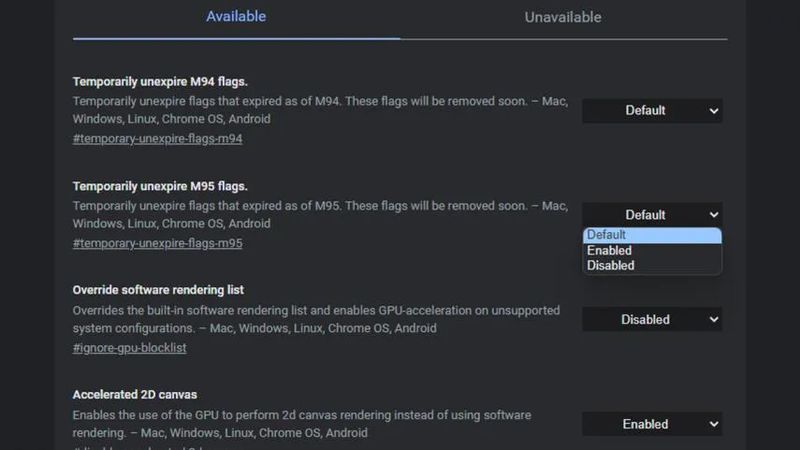
Lorsque vous apportez une modification à un drapeau, vous serez obligé de redémarrer Google Chrome pour que les modifications prennent effet, car si nous continuons sans désactiver le programme, la modification ne sera pas opérationnelle.
Pour faciliter le processus de recherche d’un drapeau spécifique, dont nous connaissons déjà le nom, nous avons un moteur de recherche en haut de la page qui est extrêmement efficace. C’est là que nous devons écrire le nom ou un terme pour qu’ensuite nous voyions toutes les expériences qui portent le même nom ou directement celle que nous recherchions.
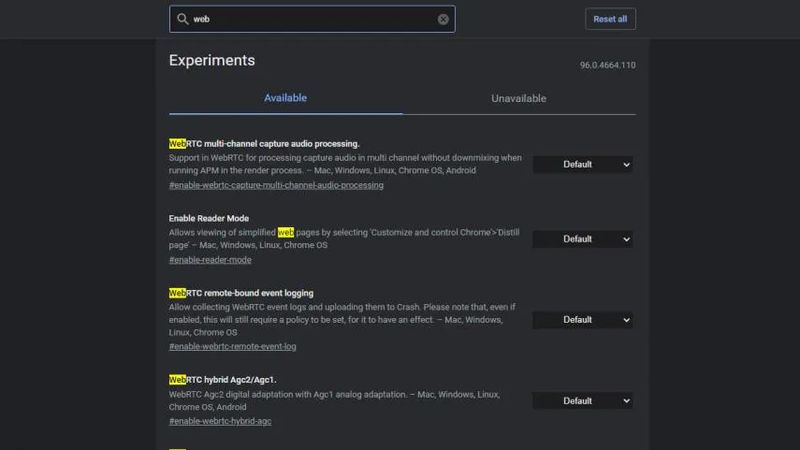
C’est le moyen le plus rapide de trouver une partie expérimentale que vous avez lue sur n’importe quel site Web et que vous souhaitez savoir comment elle fonctionne, pour voir comment elle se comporte dans votre navigateur. Une fois que vous l’avez trouvé, activez les drapeaux dans Chrome, redémarrez et tout sera prêt.
Nous pouvons également utiliser la recherche pour désactiver un drapeau que nous ne voulons plus être opérationnel. C’est-à-dire, on les cherche, on met Disabled, on redémarre et ça n’apparaîtra plus.
D’où la grande importance du moteur de recherche dans tout ce qui concerne les drapeaux, car c’est le moyen le plus confortable de trouver ceux que nous voulons.
Maintenant que vous savez ce qu’ils sont, comment ils fonctionnent et comment nous pouvons en tirer parti.
À partir de maintenant, vous pourrez savoir quelle partie expérimentale Google incorpore dans votre navigateur Chrome et voir si c’est quelque chose qui fonctionne pour vous ou, cependant, il vaut mieux rester là où c’est. Vous n’aurez plus jamais de doutes sur Chrome Flags. De cette façon, vous avez appris à activer les drapeaux dans Chrome pour tester les fonctionnalités bêta.